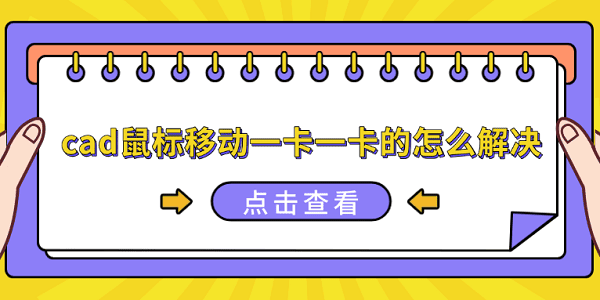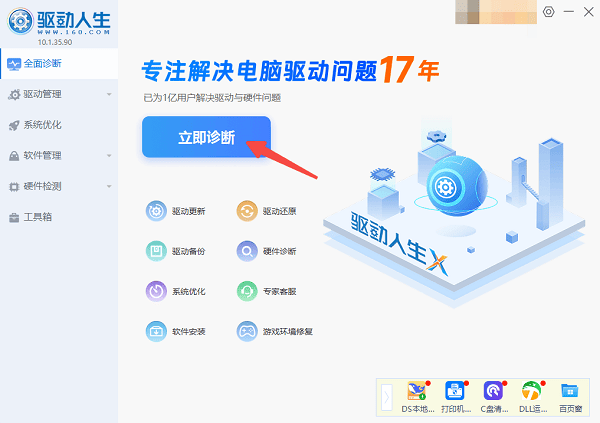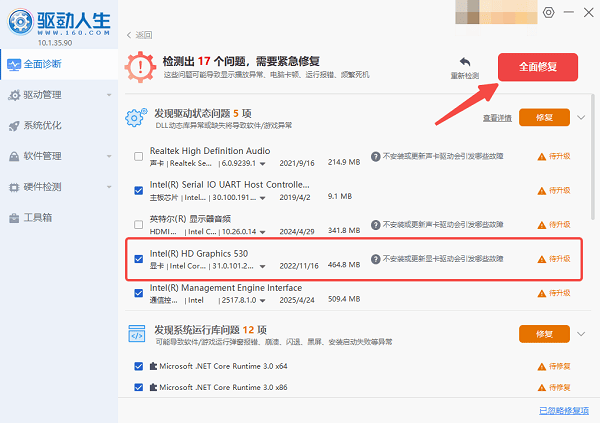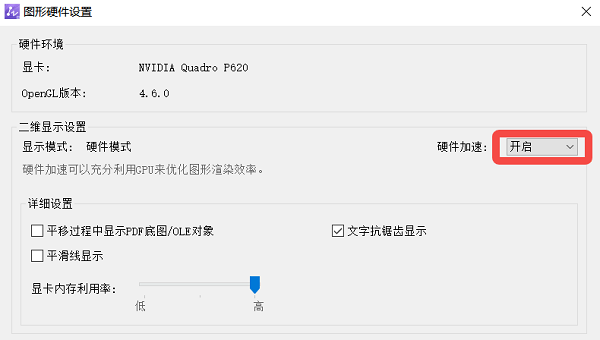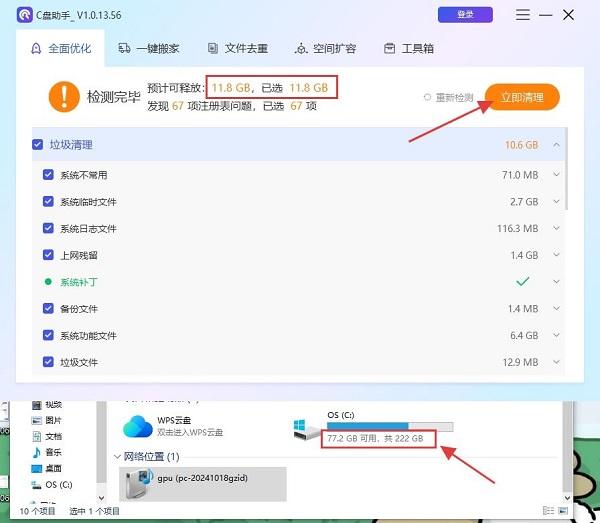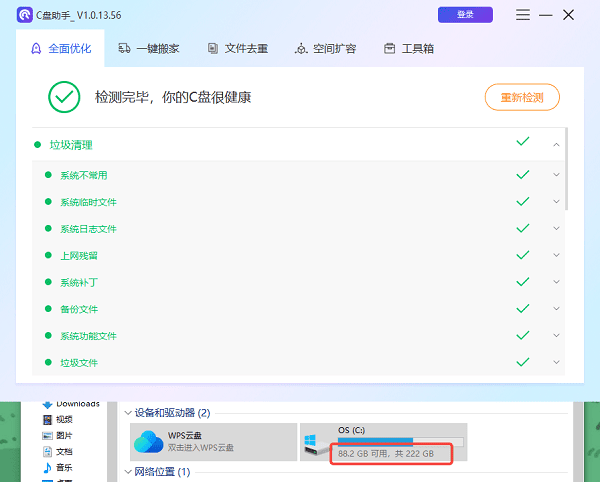cad鼠标移动一卡一卡的怎么解决
时间:2025-11-20 | 作者: | 阅读:0cad鼠标移动一卡一卡的怎么解决?相信很多的同学还不清楚,下面让心愿游戏小编为您带来答案哦,跟小编一起来看看哦!
一、CAD鼠标移动卡顿的主要原因
1、显卡驱动不对、太旧或损坏
CAD的界面、模型轮廓、捕捉点这些渲染都依赖显卡,如果驱动版本不匹配或装的是系统默认“基础显卡驱动”,鼠标移动就会卡得像幻灯片。
2、CAD的硬件加速没开,或者被自动关闭
很多人不知道,CAD一旦检测到驱动异常,会自动把硬件加速关掉,直接导致光标卡顿。
3、C盘太满、系统缓存太多导致整体性能下降
CAD临时文件、页面缓存都在C盘,如果系统盘爆满,CAD的响应速度会明显下降,鼠标也跟着卡。
二、解决CAD鼠标一卡一卡的方法
方法一:用驱动人生更新显卡驱动
老实说,CAD光标卡顿70%全在显卡驱动上。很多电脑虽然“有独显”,但驱动装的是系统默认或过期版本,这种情况下CAD的硬件加速根本用不上。所以第一步就是更新显卡驱动,一个简单便捷的方法是使用驱动人生解决。操作步骤:
1、打开驱动人生客户端,点击“立即诊断”,让软件自动识别你的显卡型号。
2、扫描后一般会出现“显卡驱动待升级”或“显卡驱动异常”之类提示。3、点击“全面修复”,这样可以顺便优化其它硬件驱动,保持网络稳定等待安装完成。
4、修复完成后,需要重启一下电脑,再重新打开CAD,此时可以感受到鼠标移动立刻顺畅很多,甚至模型旋转也更丝滑了。
方法二:检查并开启CAD的硬件加速
很多人都不知道 CAD 会自动“降级”,只要驱动不稳定,它就会把硬件加速关掉,然后鼠标自然一卡一卡。操作步骤:
1、打开CAD,在命令行输入:GRAPHICSCONFIG。2、查看“硬件加速(Hardware Acceleration)”是否开启。
3、如果关闭了,需要重新打开它。4、如果打开但仍然卡断,可以关闭后再重新打开一次,刷新配置。
方法三:清理系统C盘
如果你打开资源管理器发现C盘红了,那CAD卡顿的问题基本不用怀疑了。系统盘空间不足不仅影响CAD,它还会拖慢整个Windows。为了方便大家不用手动去翻各种缓存目录,建议可以使用“百贝C盘助手”这类专业清理工具来处理。操作步骤:
1、打开百贝C盘助手,软件将自动进行深度扫描。
2、等待软件分析包括:CAD临时缓存、WinSxS冗余文件、大文件占用等系统垃圾。3、点击“立即清理”,清理完成后至少能释放5GB~20GB的空间。
4、最后重启一下CAD,测试卡顿问题是否改善。5、尤其是C盘只剩个位数GB的用户,用这个方法速度提升非常明显。
结语:上面是心愿游戏小编为你带来的cad鼠标移动一卡一卡的怎么解决?希望能帮助到小伙伴们,更多相关的文章请收藏心愿游戏
来源:https://www.160.com/article/10762.html
免责声明:文中图文均来自网络,如有侵权请联系删除,心愿游戏发布此文仅为传递信息,不代表心愿游戏认同其观点或证实其描述。
相关文章
更多-

- C盘爆红了可以删除哪些文件
- 时间:2025-12-18
-

- 无法初始化DirectX12适配器怎么办
- 时间:2025-12-18
-

- 电脑提示unable
- 时间:2025-12-17
-

- win11无法识别USB设备怎么办
- 时间:2025-12-16
-

- 设备管理器pci设备感叹号怎么办
- 时间:2025-12-15
-

- win10应用商店闪退怎么解决
- 时间:2025-12-12
-

- win10开机速度慢的解决方法,5个方面教你排查优化
- 时间:2025-12-12
-

- windows安全中心打不开是什么原因
- 时间:2025-12-11
精选合集
更多大家都在玩
大家都在看
更多-

- 怎么在《我的世界》中建造梦想房屋 全面的建筑技巧与步骤指南
- 时间:2025-12-20
-

- 犯错歌曲伤感男生网名(精选100个)
- 时间:2025-12-20
-
- 川味火锅值得培养吗 食物语川味火锅怎么样
- 时间:2025-12-20
-
- 康熙微服私访记1第13集剧情介绍
- 时间:2025-12-20
-

- Steam冬促平史低强烈推荐 P的谎言、毁灭战士新作等
- 时间:2025-12-20
-

- 好听的男生名字二字网名(精选100个)
- 时间:2025-12-20
-
- 康熙微服私访记1第12集剧情介绍
- 时间:2025-12-20
-

- 找个男生微信网名(精选100个)
- 时间:2025-12-20